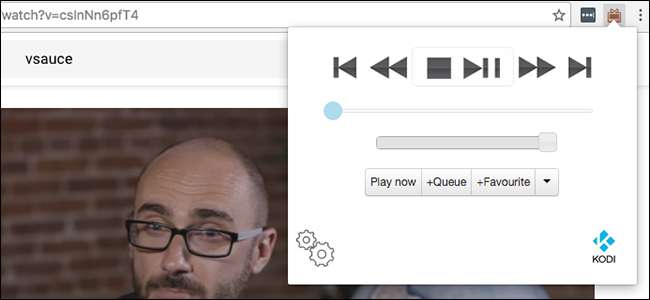
Wünschten Sie sich jemals, Sie könnten YouTube und andere Webvideos von Ihrem Telefon oder Laptop an Ihren Fernseher senden? Es ist ein Trick, den Chromecast- und Apple TV-Benutzer wahrscheinlich gesehen haben, aber Sie sollten sich nicht ausgelassen fühlen: Sie können ihn auch in Kodi zum Laufen bringen.
Kodi verfügt über zahlreiche Add-Ons, mit denen Sie Videos von YouTube, Twitch und anderen Streaming-Sites abspielen können. Manchmal möchten Sie jedoch nicht mit Ihrer Fernbedienung durch Kodi navigieren, um etwas abzuspielen - insbesondere, wenn Sie es bereits auf Ihrem Computer haben Telefon. Mit diesen Tools können Sie Videos von Ihrem Telefon oder Laptop direkt an Ihren Fernseher senden, wie Sie es bei einem Chromecast tun würden.
Leider bedeutet dies, dass Sie nur Videos von Diensten übertragen können, für die Kodi ein Add-On hat - was bedeutet, dass kein Netflix vorhanden ist. Aber YouTube und viele andere Dienste sollten funktionieren, solange Sie Installieren Sie zuerst das entsprechende Add-On . Hier erfahren Sie, wie Sie alles einrichten.
VERBUNDEN: So installieren und konfigurieren Sie Add-Ons in Kodi
Erstens: Aktivieren Sie die Fernbedienung in Kodi
Bevor wir Medien an Kodi senden können, müssen wir einige Dinge aktivieren. Gehen Sie in Ihrem Media Center zu Einstellungen> Dienste.
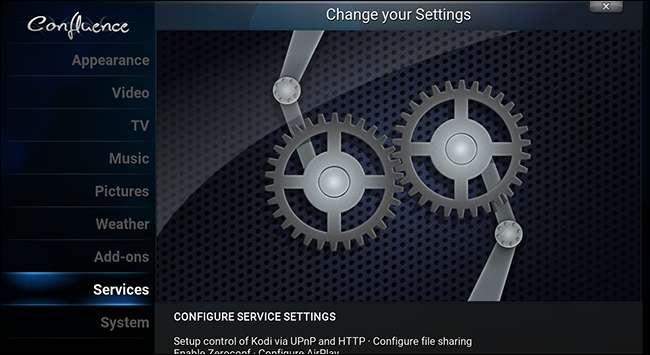
Gehen Sie von hier aus zur Registerkarte Webserver.
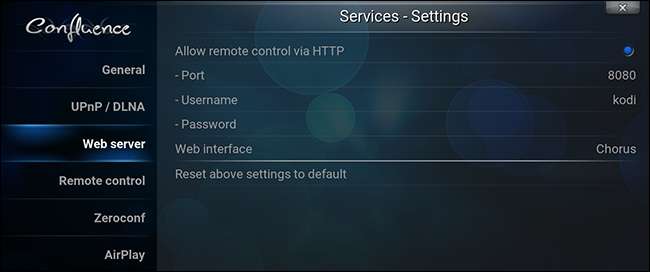
Stellen Sie sicher, dass "Fernbedienung über HTTP zulassen" aktiviert ist. Sie können eine benutzerdefinierte Portnummer festlegen, wenn Sie möchten. Es ist jedoch in Ordnung, die Standardeinstellung "8080" beizubehalten, wenn Sie keinen bestimmten Port im Auge haben. Sie können auch einen Benutzernamen und ein Kennwort festlegen. Dies ist eine gute Idee, wenn Sie ein Netzwerk gemeinsam nutzen und nicht möchten, dass andere Personen die Kontrolle über Ihr Fernsehgerät übernehmen.
Wechseln Sie als Nächstes zur Registerkarte „Fernbedienung“.

Stellen Sie sicher, dass sowohl "Fernsteuerung durch Programme auf diesem System zulassen" als auch "Fernsteuerung durch Programme auf anderen Systemen zulassen" aktiviert sind.
Schließlich für Ihre eigene Referenz, Suchen Sie die lokale IP-Adresse des Computers Ihres Media Centers indem Sie zu Systeminformationen> Netzwerk wechseln.
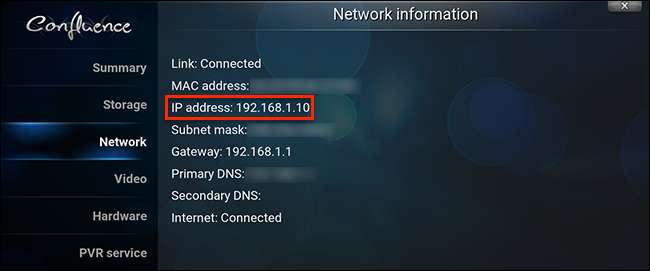
Merken Sie sich diese IP-Adresse. Idealerweise auch Stellen Sie eine statische IP-Adresse auf Ihrem Router ein Sie müssen Ihre Einstellungen also später nicht mehr ändern. Möglicherweise benötigen Sie sowohl diese IP-Adresse als auch Ihre Portnummer, um die anderen Programme in diesem Artikel einzurichten.
Senden Sie YouTube-Links (und andere Webvideos) über den Browser Ihres Computers
Auf Ihrem Computer können Sie YouTube-Links mithilfe von Browsererweiterungen an Kodi senden. Hier sind einige für die wichtigsten Browser:
- Chrom: Für Kodi spielen , das nicht nur YouTube, sondern auch Hulu, Twitch und einige andere Websites unterstützt
- Feuerfuchs: An XBMC / Kodi senden Hiermit können Sie auch lokale Videos von Ihrem Computer übertragen
- Safari: KodiPlay , das YouTube, Vimeo, DailyMotion, Hulu, Twitch und mehr unterstützt
Beachten Sie, dass Sie Videos verwenden müssen, damit sie funktionieren muss das entsprechende Add-On in Kodi installiert sein . Um beispielsweise YouTube-Videos abzuspielen, müssen Sie das YouTube-Add-On installieren. Um Vimeo-Videos abzuspielen, müssen Sie das Vimeo-Add-On installieren.
Ansonsten funktionieren alle diese Erweiterungen im Wesentlichen auf die gleiche Weise. Öffnen Sie ein YouTube-Video auf Ihrem Computer und klicken Sie auf das Symbol der Erweiterung.

Dadurch wird das Video entweder an Kodi gesendet oder Sie haben die Möglichkeit, dies zu tun. In Play To Kodi für Chrome (siehe oben) können Sie Kodi auch vollständig über die Browsererweiterung steuern. Dies ist ein schöner zusätzlicher Bonus, wenn Sie Ihren Laptop beim Fernsehen verwenden möchten.
Senden Sie mit diesen Widgets YouTube-Videos von Ihrem Mac
Hier ist ein Bonus für Mac-Benutzer. Sie wissen wahrscheinlich schon, dass Sie können Richten Sie das Benachrichtigungscenter mit allen Arten von Widgets ein Und wie sich herausstellt, gibt es ein ziemlich gutes Widget für Kodi, das Sie verwenden können Download aus dem Kodi-Forum .

Sie können dies verwenden, um Kodi über die Bildschirmschaltflächen zu steuern, oder Sie können auf das Widget klicken und dann Kodi über die Tastatur Ihres Mac steuern. Es ist ernsthaft wie Magie. Ich erwähne dieses Widget hier, weil Sie auch YouTube-URLs in das Widget einfügen können, damit sie auf Ihrem Heimkino-PC abgespielt werden können. Wenn Sie Widgets der alten Schule bevorzugen, gibt es diese Ein Dashboard-Widget, das auf die gleiche Weise funktioniert .
Ich habe leider kein solches Tool für Windows oder Linux gefunden, aber es ist eine gute Alternative für Mac-Benutzer, denen die oben genannten Browsererweiterungen nicht gefallen.
Senden Sie Videolinks von Android mit Kore oder Yatse
Wir haben darüber gesprochen Yatse, das ultimative Is Remote für Android . Es gibt auch Kore, die offizielle Fernbedienung für Kodi . Wenn Sie eines dieser Programme eingerichtet haben, können Sie YouTube und andere Links von Ihrem Android-Telefon auf Ihren Heimkino-PC übertragen. Tippen Sie in der YouTube-App für jedes Video auf die Schaltfläche „Teilen“.
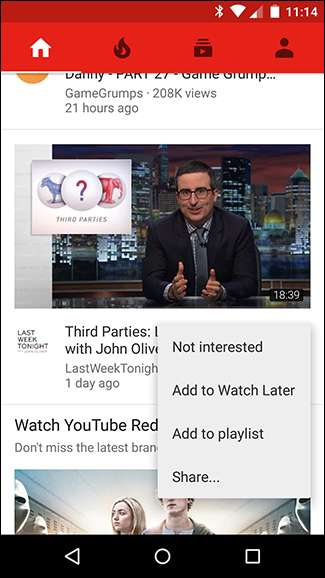
Wählen Sie aus der Liste der Optionen "Auf Kodi abspielen".
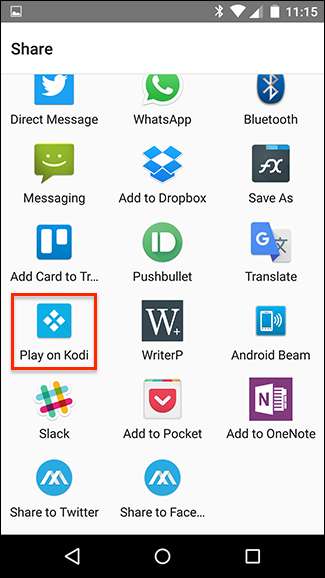
Auf diese Weise wird das Video auf Ihrem Fernseher abgespielt.
YouTube ist die einzige Website, die von Kore, der offiziellen Kodi-Fernbedienung, unterstützt wird. Die Yatse-Fernbedienung eines Drittanbieters unterstützt jedoch einige weitere Websites: Vimeo, Justin.TV, DailyMotion und alle Videos, für die Sie eine direkte URL haben.
Senden Sie Musik, Fotos und YouTube-Videos von iOS oder Android mit Pushbullet
Wenn Sie es bereits getan haben Richten Sie Pushbullet so ein, dass Android-Benachrichtigungen auf Ihrem PC oder Mac angezeigt werden Sie werden froh sein zu wissen, dass es auch eine Erweiterung für Kodi gibt. Gehen Sie zu System> AddOns> Vom Repository installieren> Alle Repositorys> Dienste. Dann finden Sie Pushbullet.
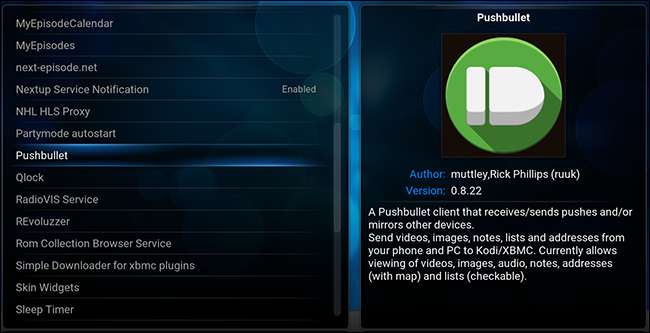
Installieren Sie das Add-On und Sie finden es unter "Programme". Nach der Konfiguration können Sie Inhalte von jedem Pushbullet-Gerät an Kodi übertragen.
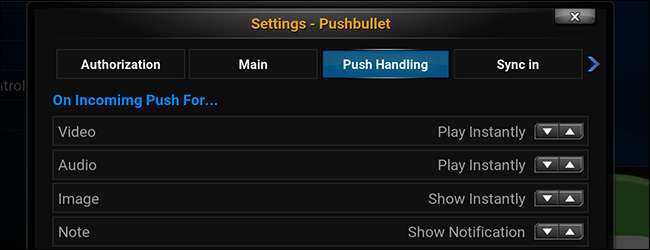
Unterstützte Medien werden automatisch abgespielt oder zur aktuellen Wiedergabeliste hinzugefügt. Dies ist insbesondere die einzige Möglichkeit, YouTube-Links von iOS an Kodi zu senden.
Senden Sie Audio über AirPlay
Es ist kein Video, aber wir dachten, dass die integrierte AirPlay-Unterstützung von Kodi auch hier eine Erwähnung verdient. Kodi bietet integrierte Unterstützung für die Flughafenstandards von Apple. Videos werden jedoch nur auf Geräten mit iOS 8 oder älter unterstützt. Audio funktioniert jedoch immer noch hervorragend, was bedeutet, dass Sie Musik von Ihrem Telefon oder Computer streamen können.
Um dies zu aktivieren, gehen Sie zu Einstellungen> Dienste> Airplay.
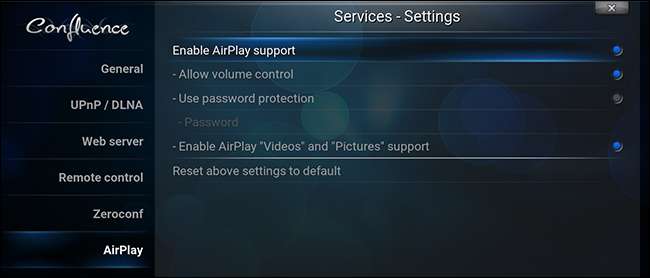
Aktivieren Sie die Airplay-Unterstützung und legen Sie optional ein Kennwort fest. Sie können jetzt Audio von iOS-Geräten oder iTunes streamen.
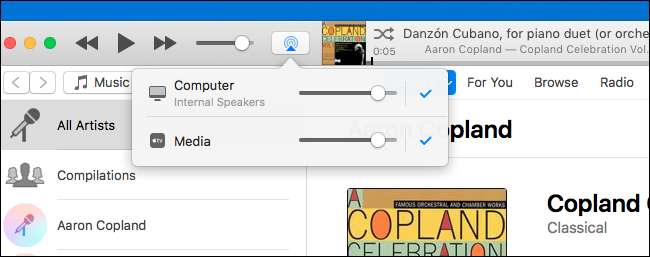
Beachten Sie, dass Windows-Benutzer herunterladen müssen Hallo für Windows Damit diese Funktion funktioniert, müssen Linux-Benutzer den avahi-daemon mithilfe des Paketmanagers ihrer Distribution installieren.







